Почему гугл не грузит: Почему не работает Гугл
Содержание
Почему не работает Гугл
С 5 сентября пользователи из России начали жаловаться на проблемы с сайтами и сервисами Google. Работают они некорректно, часто сбоят и временами возникают даже проблемы с доступом к ним. Это касается и Google Документов, и магазина расширений Chrome и даже Play Market.
Не работают приложения Google
Вот список зафиксированных пользователями сбоев:
- не работает сайт chrome.google.com;
- не вставляются тексты и картинки в Google Документы и Таблицы;
- не загружается Google-контент и сбрасывается соединение в браузере;
- не устанавливаются расширения в интернет-магазине Chrome и не грузятся картинки;
- десктопная версия photos.google.com не грузит фото;
- не загружаются обложки в Youtube Music;
- сайты lh4.googleusercontent.com, h5.googleusercontent.com, lh5.googleusercontent.com и lh6.googleusercontent.com выдают ошибки;
- в Google Play Games пропали иконки игр;
- не загружаются изображения профилей во всех сервисах Google;
- не загружаются обои на телефонах Google Pixel;
- не показываются картинки в Google Discover (или вообще не работает сервис).

Перечисленные проблемы отмечают не все пользователи, но при этом хоть с одной из них вы уже могли столкнуться.
Продвинем ваш бизнес
В Google и «Яндексе», соцсетях, рассылках, на видеоплатформах, у блогеров
Подробнее
Так «Гугл» уходит из России?
На мысль наводит тот факт, что, как пишут некоторые российские пользователи, при активации VPN перечисленные проблемы исчезают. Эксперты, основываясь на этом, исключают проблемы с оборудованием и возможность кривых обновлений со стороны Google.
Кривое обновление исключено, иначе VPN не мог бы помочь: если с ним все работает, значит идет блокировка ip. Я не говорю, что блокируются только пользователи России, лишь указываю на вероятную причину проблем.
А кто и что блокирует – сказать навскидку, без хорошего анализа, сложно.
Читайте также
«Google Таблицы»: большой и простой гайд За пределами топ-10 выдачи – теперь там есть жизнь! Кто такие асессоры «Яндекса» и Google, и как стать одним из них
Я не могу понять Google – зачем ему вообще сейчас заниматься поиском в России: в чем выгода и смысл? Компания могла бы просто выключить нам рубильник. Юридическое лицо Google в России – банкрот, рекламные кампании давно остановлены. Зачем ему сейчас работать в убыток и придумывать что-то, что ограничило бы функционал его сервисов на территории нашей страны?
Возможно, владельцам сайтов, которые получают трафик из Google, пора подстелить соломки – и активнее продвигаться в Яндексе.
Если все проблемы устраивает Google, то зачем?
А если не он, то кто? И снова – зачем?
Ни один сервис Google до сих пор не блокируется Роскомнадзором, и сообщений о блокировке от ведомства не поступало.
Продвигаем сайты. Обсудим?
Ошибка заполнения!
Ошибка заполнения!
Ошибка заполнения!
Нажимая кнопку “Зарегистрироваться”, вы даете согласие на обработку своих персональных данных.
Я согласен получать еженедельную рассылку TexTerra
Спасибо!
Ваша заявка принята.
Мы свяжемся с вами в ближайшее время.
Где еще не работает «Гугл»
Мы проверили через Downdetector, как обстоят дела у сервисов Google в других странах. Оказалось, что проблемы наблюдаются не только в России, но и, например, в США.
Сбои различной степени и интенсивности наблюдаются у всех сервисов Google
Но Google упорно молчит и никак не комментирует ситуацию. Видимо, компания столкнулась с серьезным глобальный сбоем. Чем он вызван и сколько продлится, сейчас неизвестно. Последим за развитием событий.
Как правильно искать в Google: 25 эффективных способов
Google не работает сегодня ноябрь 2022
Сбой сервиса Google 08.11.2022г.
Сегодня 8 ноября 2022 наблюдаются перебои в работе приложения Google и веб-версии сайта google.com.
Почему не работает Google? Что за сбой 8 ноября?
На большей части России сегодня 8 ноябрь 2022 не работает приложение Гугл.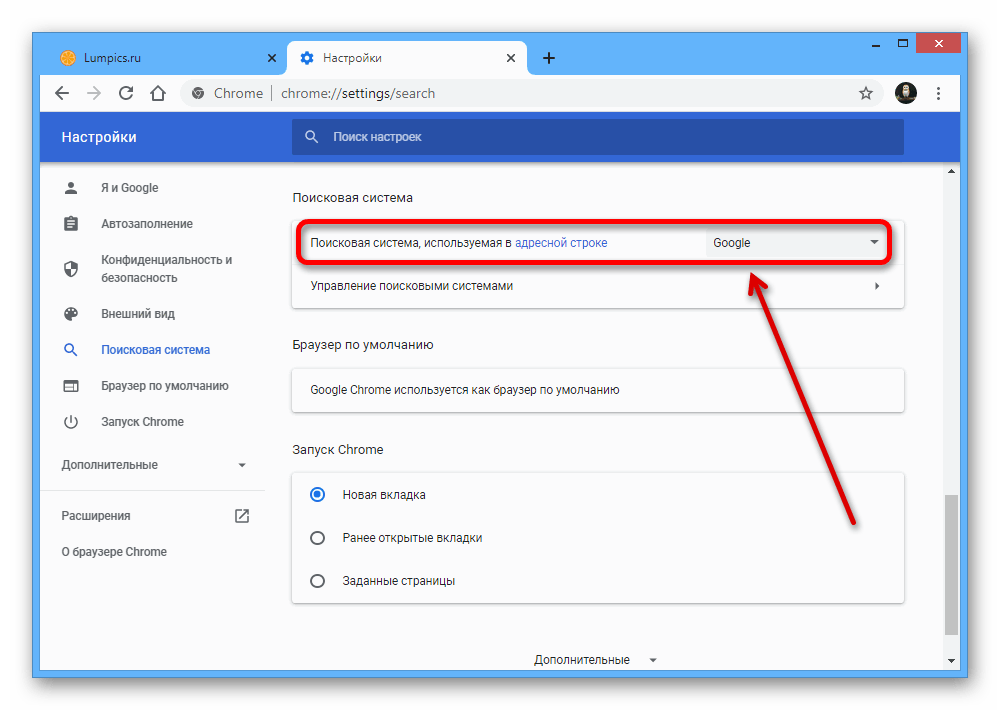 Сбои зарегистрированы в следующих регионах страны:
Сбои зарегистрированы в следующих регионах страны:
| Рязанская область (г. Рязань) | Московская область (г. Москва) |
| Республика Бурятия (г. Улан-Удэ) | Ненецкий автономный округ (г. Нарьян-Мар) |
| Ростовская область (г. Ростов-на-Дону) | Волгоградская область (г. Волгоград) |
| Тульская область (г. Тула) | Владимирская область (г. Владимир) |
| Курганская область (г. Курган) | Республика Адыгея (г. Майкоп) |
| Липецкая область (г. Липецк) | Республика Коми (г. Сыктывкар) |
| Республика Марий Эл (г. Йошкар-Ола) | Республика Северная Осетия — Алания (г. Владикавказ) |
| Нижегородская область (г. Нижний Новгород) | Краснодарский край (г. Краснодар) |
| Сахалинская область (г. Южно-Сахалинск) | Карачаево-Черкесская Республика (г. Черкесск) |
| Белгородская область (г. Белгород) | Томская область (г.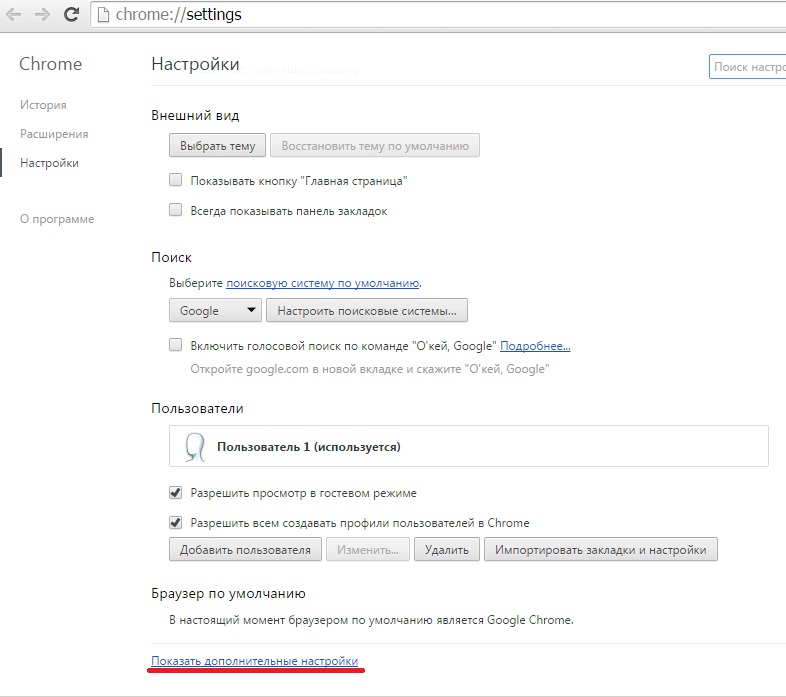 Томск) Томск) |
| Астраханская область (г. Астрахань) | Омская область (г. Омск) |
| Приморский край (г. Владивосток) | Псковская область (г. Псков) |
| Смоленская область (г. Смоленск) | Чукотский автономный округ (г. Анадырь) |
| Республика Дагестан (г. Махачкала) | город Москва |
| Республика Башкортостан (г. Уфа) | Алтайский край (г. Барнаул) |
| Иркутская область (г. Иркутск) | Мурманская область (г. Мурманск) |
| Хабаровский край (г. Хабаровск) | Брянская область (г. Брянск) |
| Ивановская область (г. Иваново) | Пензенская область (г. Пенза) |
| Республика Карелия (г. Петрозаводск) | Санкт-Петербург (г. Санкт-Петербург) |
| Еврейская автономная область (г. Биробиджан) | Чувашская Республика (г. Чебоксары) |
| Костромская область (г. Кострома) | Тамбовская область (г. Тамбов) |
Ярославская область (г. Ярославль) Ярославль) | город Севастополь |
| Кабардино-Балкарская Республика (г. Нальчик) | Челябинская область (г. Челябинск) |
| Республика Алтай (г. Горно-Алтайск) | Ленинградская область (г. Санкт-Петербург) |
Почему не работает Google? Что за сбой 8 ноября?
По вопросам сбоя в работе приложения на Android или iOS вы можете обратиться по телефону горячей линии google.com:
+7 (495) 644 14 00
Или в ближайшее отделение Google:
Оцените статью:
Загрузка…
Поделитесь информацией о сбое в соцсетях
7 способов исправить Chrome, когда он неправильно загружает страницы
by Иван Енич
Иван Енич
Эксперт по устранению неполадок
Увлеченный всеми элементами, связанными с Windows, и в сочетании с его врожденной любознательностью, Иван глубоко погрузился в понимание этой операционной системы, специализируясь на драйверах и.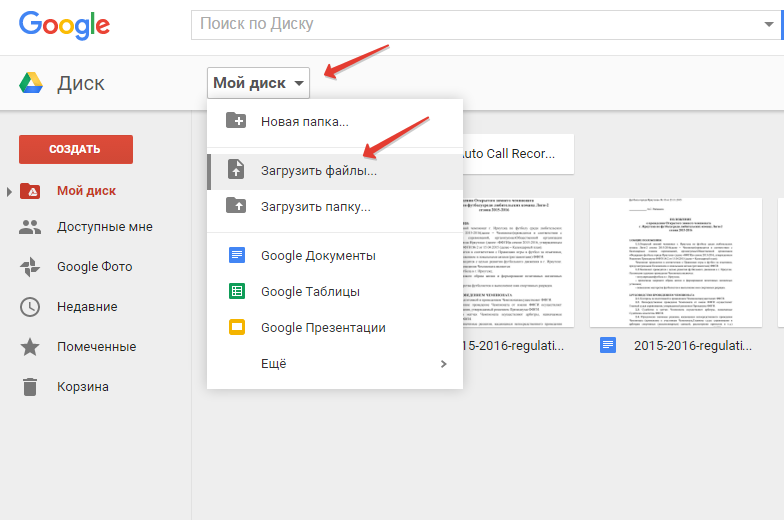 .. читать далее
.. читать далее
Опубликовано
Факт проверен
Алекс Сербан
Алекс Сербан
Windows Server & Networking Expert
Отказавшись от корпоративного стиля работы, Алекс нашел вознаграждение в образе жизни постоянного анализа, координации команды и приставаний к коллегам. Обладание сертификатом MCSA Windows Server… читать далее
Партнерская информация
- Google Chrome может неправильно загружать страницы из-за нескольких возможных проблем с брандмауэром.
- В этой статье будут рассмотрены некоторые причины и способы их устранения.
- Вы можете переключиться на другой браузер, если не хотите тратить много времени на решение таких проблем.
- Возможной причиной этой проблемы являются расширения, установленные в вашем браузере Chrome.

Вместо того, чтобы исправлять проблемы с Chrome, вы можете попробовать лучший браузер: Opera Вы заслуживаете лучшего браузера! 350 миллионов человек ежедневно используют Opera — полнофункциональную навигацию с различными встроенными пакетами, повышенным потреблением ресурсов и великолепным дизайном. Вот что умеет Опера:
- Простая миграция: используйте ассистент Opera для переноса существующих данных, таких как закладки, пароли и т. д.
- Оптимизируйте использование ресурсов: ваша оперативная память используется более эффективно, чем Chrome
- Повышенная конфиденциальность: бесплатный и неограниченный встроенный VPN
- Нет рекламы: встроенный блокировщик рекламы ускоряет загрузку страниц и защищает от интеллектуального анализа данных
- Скачать Opera
Google Chrome неправильно загружает страницы на вашем ПК с Windows? Что ж, вы не одиноки, и в сегодняшней статье мы покажем вам, как решить эту проблему.
Несмотря на то, что Chrome является мощным веб-браузером, особенно на настольных платформах, пользователи все равно могут столкнуться с проблемами. Потому что у него тоже есть недостатки. Например, неправильная загрузка веб-страниц или отображение неработающих элементов являются стандартными.
Что делать, если Google Chrome неправильно загружает страницы на моем ПК? Во-первых, вы должны завершить все процессы Google Chrome из диспетчера задач и проверить, помогает ли это. Если нет, попробуйте очистить кеш или подумайте о переходе на другой браузер.
Мы нашли еще больше решений этой проблемы. Но, перед этим, вы должны знать больше об этом вопросе.
Почему мой Chrome неправильно загружает страницы?
Если Chrome некорректно загружает веб-страницы на вашем устройстве, это может быть вызвано следующими причинами:
- Сторонние расширения, взаимодействующие с элементами рендеринга страницы
- Кэш и файлы cookie повреждены
- Устаревшая версия Chrome
- Временная проблема с операционной системой вашего ПК
- Неверные настройки Chrome, несовместимые с вашим ПК
- Поврежденные компоненты Chrome
Могут быть и другие причины, по которым Chrome не загружает страницы в Windows 11 или 10. Но важно то, что вы должны предпринять шаги для ее решения.
Но важно то, что вы должны предпринять шаги для ее решения.
К счастью, вы можете легко преодолеть эти причины и устранить нежелательную ситуацию. Для этого мы подготовили самые эффективные методы с подробностями.
Эти решения также будут работать, если вы столкнулись со следующим:
- Chrome не загружает страницы
- Google Chrome не загружает страницы
- Google Chrome неправильно загружает страницы
- Chrome неправильно загружает страницы
- Chrome не загружает страницы
Как исправить, что Google Chrome не загружает страницы?
- Попробуйте другой браузер
- Перезагрузите компьютер
- Обновить Google Chrome
- Удалить нежелательные расширения
- Используйте CCleaner для очистки кеша
- Отключить аппаратное ускорение
- Переустановите Google Chrome
1. Попробуйте другой браузер
Если у вас возникли проблемы с открытием определенных веб-сайтов, вы можете попробовать другой браузер? В этом случае нет лучшей альтернативы Opera.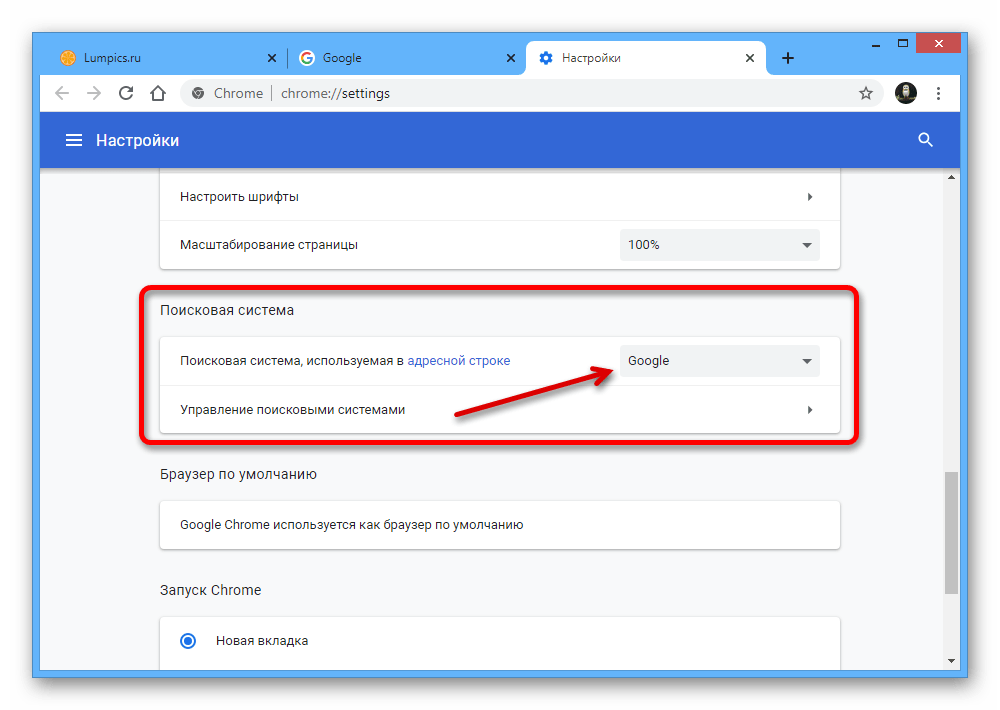 Этот браузер похож на Chrome, но уделяет большое внимание безопасности и конфиденциальности пользователей.
Этот браузер похож на Chrome, но уделяет большое внимание безопасности и конфиденциальности пользователей.
Opera защищает вашу конфиденциальность, а благодаря встроенным функциям VPN и защиты от слежения вы будете безопасно и анонимно просматривать веб-страницы.
Включенные функции блокировки рекламы и защиты от криптомайнинга гарантируют, что веб-страницы не будут обременять ваш процессор.
Кроме того, в отличие от других браузеров на основе Chromium, пользовательский интерфейс Opera очень отличается и более удобен для пользователя. Интегрированные мессенджеры, рабочие области, моментальные снимки, всплывающие окна с видео, новости и функция экономии заряда батареи — все эти функции помогут вам повысить эффективность просмотра на рабочем столе.
Новый браузер также означает новый старт. Легко импортируйте свои закладки из Chrome, и все готово.
Преимущества:
- Интегрированные мессенджеры прямо в сайдбар
- Плавающее видеоокно для просмотра видео во время просмотра
- Рабочие пространства для группировки вкладок и удобной организации
Opera
Правильно загружайте страницы с помощью браузера Opera.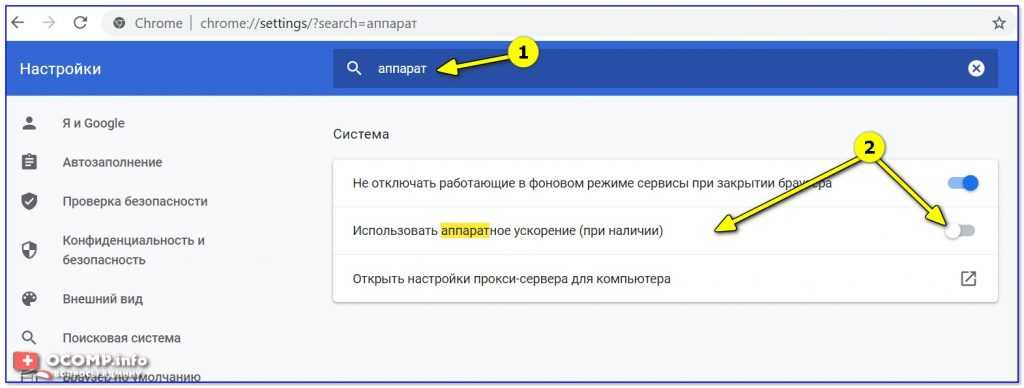 Лучшая альтернатива Chrome.
Лучшая альтернатива Chrome.
Бесплатно Посетите веб-сайт
2. Перезагрузите компьютер
- Нажмите Ctrl + Shift + Esc и запустите Диспетчер задач Windows .
- В окне диспетчера задач нажмите Google Chrome и завершить процесс.
- Теперь перезагрузите компьютер.
- После перезагрузки компьютера вы можете запустить Google Chrome и проверить, правильно ли загружаются страницы.
Совет эксперта:
СПОНСОРЫ
Некоторые проблемы с ПК трудно решить, особенно когда речь идет о поврежденных репозиториях или отсутствующих файлах Windows. Если у вас возникли проблемы с исправлением ошибки, возможно, ваша система частично сломана.
Мы рекомендуем установить Restoro, инструмент, который просканирует вашу машину и выявит неисправность.
Нажмите здесь, чтобы загрузить и начать восстановление.
Если Google Chrome не загружает страницы должным образом, самым быстрым решением будет закрыть все процессы Chrome и перезагрузить компьютер.
После этого обходного пути вы можете перейти к следующему методу, если страницы загружаются неправильно.
3. Очистить кэш с помощью стороннего инструмента
- Скачать CCleaner с официального сайта.
- Установите и следуйте инструкциям для завершения установки.
- После установки запустите CCleaner .
- Перейдите к Custom Clean , а затем перейдите на вкладку Applications .
- Убедитесь, что вы проверили все записи в разделе Google Chrome .
- Теперь нажмите на опцию Analyze .
- После завершения сканирования CCleaner нажмите Run Cleaner 9.0004 .
Иногда очистка кеша может помочь, если Google Chrome не загружает страницы должным образом.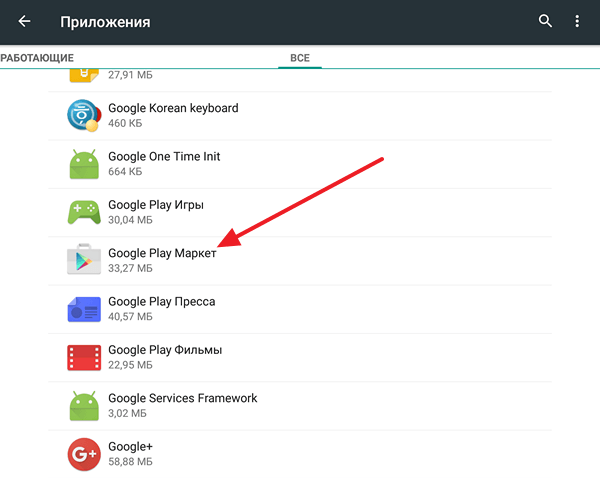
CCleaner имеет больше функций, которые обычно помогают вашему компьютеру, особенно если вы используете Windows 11 или 10.
Вы также можете использовать его для:
- Очистить историю браузера
- Очистить реестр
- Отключить автозагрузку программ
- Очистить ненужные файлы
4. Обновите Google Chrome
- Откройте Chrome.
- Нажмите на три вертикальные точки в правом верхнем углу и перейдите в Настройки .
- Нажмите О Chrome .
- Chrome автоматически проверит наличие новых обновлений и установит все доступные.
Устаревший браузер также может привести к неправильной загрузке веб-сайтов. Поэтому вам необходимо обновить Google Chrome, чтобы устранить проблему.
5. Удалите ненужные расширения
- В адресной строке Chrome введите следующий адрес и нажмите Enter, чтобы перейти на страницу расширений.

хром://расширения/ - Затем выключите те расширения, которые вы хотите отключить.
- Затем нажмите Удалить для расширений, которые вы хотите удалить.
Если Google Chrome не загружает страницы должным образом, проблема может заключаться в ваших расширениях. Следовательно, вам нужно либо отключить, либо удалить проблемные расширения.
6. Отключить аппаратное ускорение
- Откройте Google Chrome.
- Введите следующий адрес в адресную строку и нажмите клавишу ввода.
хром://настройки/система - Выключить кнопку рядом с Использовать аппаратное ускорение, если оно доступно .
- Перезапустите Chrome.
Хотя аппаратное ускорение очень полезно, оно может вызвать проблемы с высокой загрузкой ЦП Chrome на недорогих устройствах и помешать правильной загрузке веб-страниц. Поэтому следует отключить аппаратное ускорение в Google Chrome.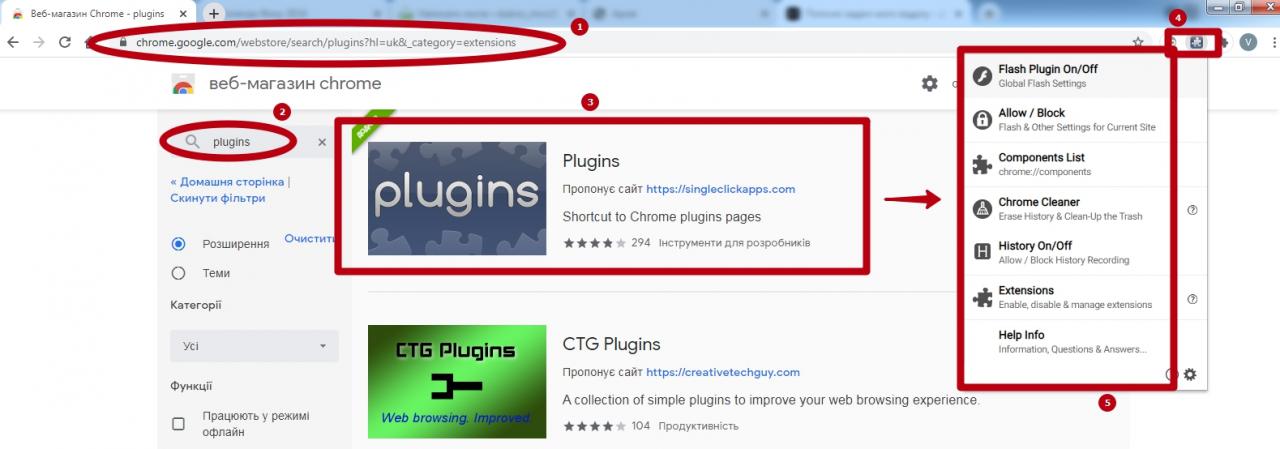
7. Переустановите Google Chrome
- Нажмите Win + I , чтобы открыть настройки Windows.
- Перейдите к Приложения и нажмите Приложения и возможности .
- Найдите Google Chrome.
- Нажмите на три вертикальные точки, а затем на Удалить .
- Следуйте инструкциям на экране, чтобы завершить процесс удаления.
- Снова загрузите Chrome и установите его.
Чтобы убедиться, что Google Chrome полностью удален, вы должны использовать программное обеспечение для удаления, чтобы удалить все оставшиеся файлы Chrome или записи реестра.
Переустановка может исправить Chrome, который не загружает страницы должным образом или подобные проблемы.
Chrome не загружает страницы, но другие браузеры загружают
Может случиться так, что веб-сайты могут отображаться неправильно в Chrome, но другие браузеры загружают их без проблем.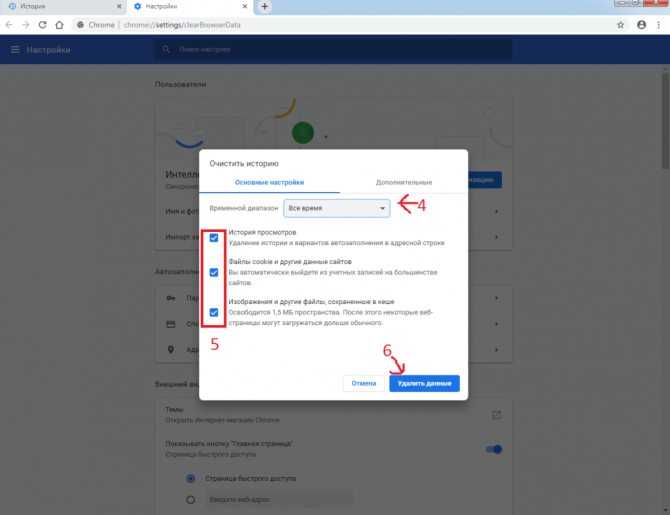 Упомянутые выше решения будут работать в такой ситуации.
Упомянутые выше решения будут работать в такой ситуации.
Однако даже после применения всех возможных методов устранения неполадок Chrome по-прежнему может неправильно отображать веб-сайт. Это может быть известная проблема с определенной версией Chrome. Поскольку все веб-сайты оптимизированы для браузеров на основе Chromium, проблема может быть только в Google Chrome.
Итак, разумно будет попробовать другие браузеры, особенно Opera. По нашему личному опыту, он загружает страницы быстрее, использует меньшую пропускную способность и лучше работает на недорогих устройствах.
Ну вот; вот некоторые решения, которые могут помочь вам, если Google Chrome не открывает страницы должным образом. Не стесняйтесь попробовать все наши решения и сообщите нам, какое из них сработало для вас.
Устраните любые проблемы, следуя нашим пошаговым инструкциям в Центре ошибок браузера, или вы можете посетить раздел Google Chrome, чтобы узнать больше об этом браузере.
Часто задаваемые вопросы
Почему веб-страницы не загружаются полностью?
Скорее всего, связь прервалась.
 Или может быть какое-то вредоносное ПО, которое следует удалить, потому что оно все блокирует.
Или может быть какое-то вредоносное ПО, которое следует удалить, потому что оно все блокирует.Почему страницы не загружаются в Chrome?
Если Chrome не загружает страницы, вы должны прочитать эту статью, чтобы исправить Chrome, который не загружает страницы должным образом.
Сколько времени занимает очистка кеша в Хроме?
Сам процесс обычно быстрый и завершается за считанные секунды. Если Chrome движется слишком медленно, вы должны ускорить его с помощью этих советов.
Была ли эта страница полезной?
Есть 1 комментарий
Делиться
Копировать ссылку
Информационный бюллетень
Программное обеспечение сделок
Пятничный обзор
Я согласен с Политикой конфиденциальности в отношении моих персональных данных
Google Chrome не загружает веб-страницы | Малый бизнес
Дэвид Нилд
Проблемы, связанные с Google Chrome и веб-страницами, которые не загружаются, могут быть вызваны проблемами с подключением к Интернету или с самим браузером.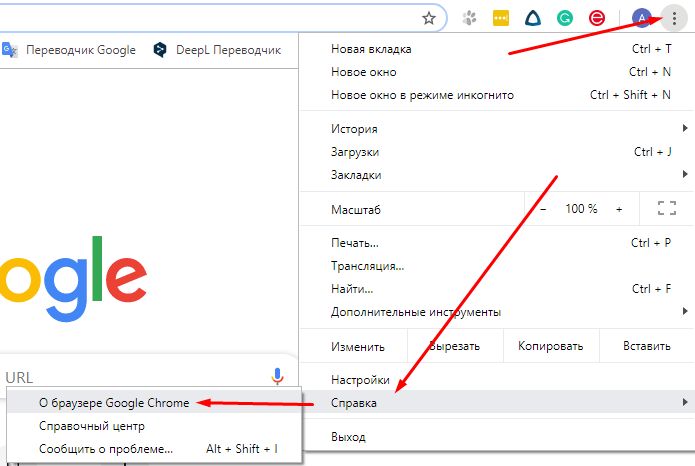 Определите причину проблемы, прежде чем приступать к ее устранению. Минимизируйте время, затрачиваемое на устранение неполадок, и как можно быстрее восстановите бесперебойную работу вашей компании.
Определите причину проблемы, прежде чем приступать к ее устранению. Минимизируйте время, затрачиваемое на устранение неполадок, и как можно быстрее восстановите бесперебойную работу вашей компании.
Подключение к Интернету
Проверьте наличие проблем с подключением к Интернету, загрузив различные сайты в Chrome, переключившись на другой веб-браузер и запустив приложение, для работы которого требуется доступ в Интернет, например Spotify или Outlook. Попробуйте перезагрузить сетевой маршрутизатор, обновить установленные драйверы для вашей сетевой карты или адаптера и проверить соединения по локальной сети, если вы не можете выйти в интернет. Если проблемы с подключением сохраняются, обратитесь за помощью к поставщику услуг Интернета.
Проблема с браузером
Переключение на альтернативный веб-браузер, такой как Microsoft Internet Explorer или Mozilla Firefox, может определить, ограничиваются ли ваши проблемы Google Chrome. Если в альтернативном браузере можно без проблем получить доступ к веб-сайтам, попробуйте очистить кеш и файлы cookie, хранящиеся в Chrome, на странице настроек.
 Отключение параметра «Прогнозировать сетевые действия для повышения производительности загрузки страниц» под заголовком «Конфиденциальность» также может решить проблему. Может помочь удаление программного обеспечения, а затем повторная установка последней версии с официального веб-сайта Google Chrome. Этот процесс сбрасывает настройки браузера, удаляет все поврежденные временные файлы или настройки с диска и применяет последние обновления совместимости и исправления ошибок от разработчиков.
Отключение параметра «Прогнозировать сетевые действия для повышения производительности загрузки страниц» под заголовком «Конфиденциальность» также может решить проблему. Может помочь удаление программного обеспечения, а затем повторная установка последней версии с официального веб-сайта Google Chrome. Этот процесс сбрасывает настройки браузера, удаляет все поврежденные временные файлы или настройки с диска и применяет последние обновления совместимости и исправления ошибок от разработчиков.
Расширения и надстройки
Неисправные расширения и надстройки, работающие поверх Google Chrome, также могут повлиять на функциональность браузера. Выберите «Инструменты», затем «Расширения» в меню Chrome, чтобы увидеть список установленных расширений. Отключайте или удаляйте расширения одно за другим, каждый раз перезапуская Chrome, чтобы проверить, не вызывает ли какой-либо из этих инструментов проблем. Если вы обнаружите расширение, вызывающее проблему, обратитесь к разработчику по поводу обновления или исправления ошибки.

Стороннее программное обеспечение
Возможно, ваш антивирус или брандмауэр блокирует Chrome и не дает ему доступ в Интернет. Проверьте настройки в установленном программном обеспечении безопасности и обновите эти программы до последних версий, чтобы убедиться, что это не так. Кроме того, заражение вредоносным ПО может блокировать ваше интернет-соединение. Запустите тщательное сканирование системы, чтобы найти проблемы, и установите дополнительный сканер по требованию, например, Spybot Search And Destroy, для обнаружения и устранения любых угроз безопасности.
Ссылки
- Google: Chrome: веб -страницы медленно загружаются или не загружаются на
Ресурсы
- Google: Chrome
Writer Bio
. Интернет, технологии, аппаратное и программное обеспечение. Он является опытным редактором, корректором и копирайтером для онлайн-изданий, таких как CNET, TechRadar и Gizmodo. Нилд имеет степень бакалавра искусств в области английской литературы и живет в Манчестере, Англия.

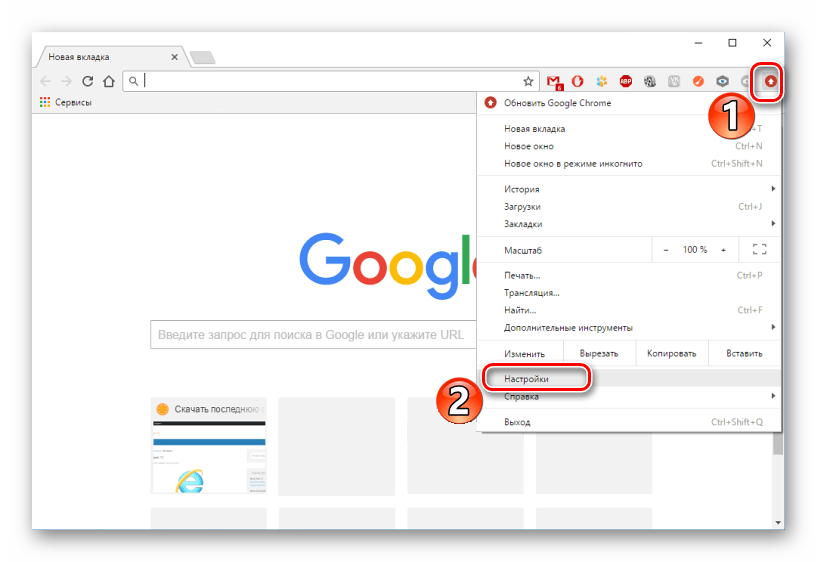 А кто и что блокирует – сказать навскидку, без хорошего анализа, сложно.
А кто и что блокирует – сказать навскидку, без хорошего анализа, сложно.


 Или может быть какое-то вредоносное ПО, которое следует удалить, потому что оно все блокирует.
Или может быть какое-то вредоносное ПО, которое следует удалить, потому что оно все блокирует.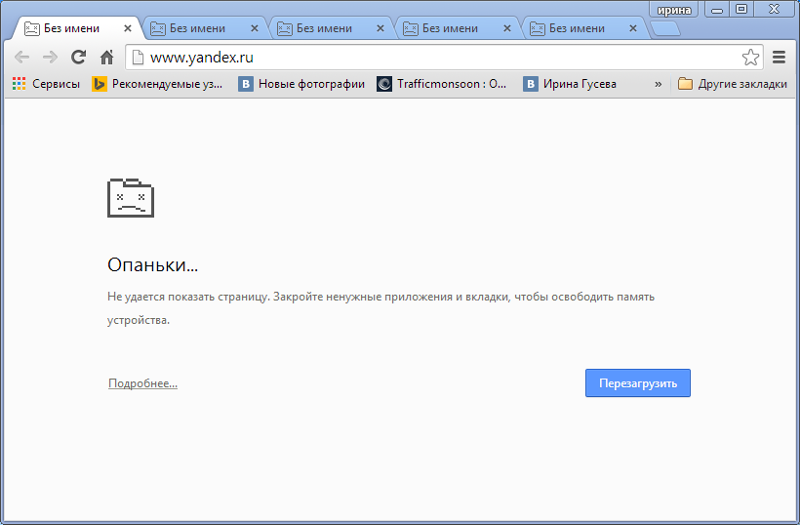 Отключение параметра «Прогнозировать сетевые действия для повышения производительности загрузки страниц» под заголовком «Конфиденциальность» также может решить проблему. Может помочь удаление программного обеспечения, а затем повторная установка последней версии с официального веб-сайта Google Chrome. Этот процесс сбрасывает настройки браузера, удаляет все поврежденные временные файлы или настройки с диска и применяет последние обновления совместимости и исправления ошибок от разработчиков.
Отключение параметра «Прогнозировать сетевые действия для повышения производительности загрузки страниц» под заголовком «Конфиденциальность» также может решить проблему. Может помочь удаление программного обеспечения, а затем повторная установка последней версии с официального веб-сайта Google Chrome. Этот процесс сбрасывает настройки браузера, удаляет все поврежденные временные файлы или настройки с диска и применяет последние обновления совместимости и исправления ошибок от разработчиков.